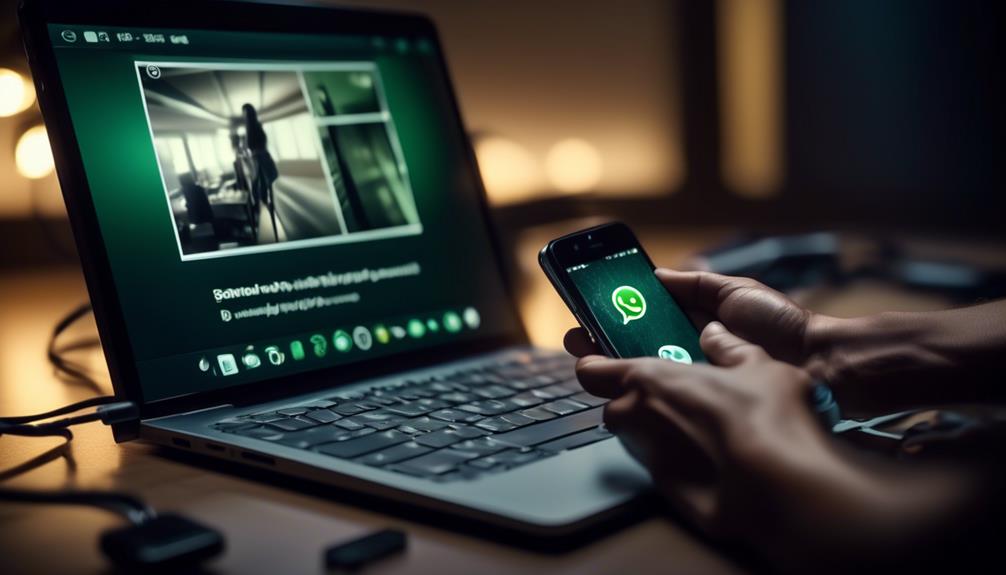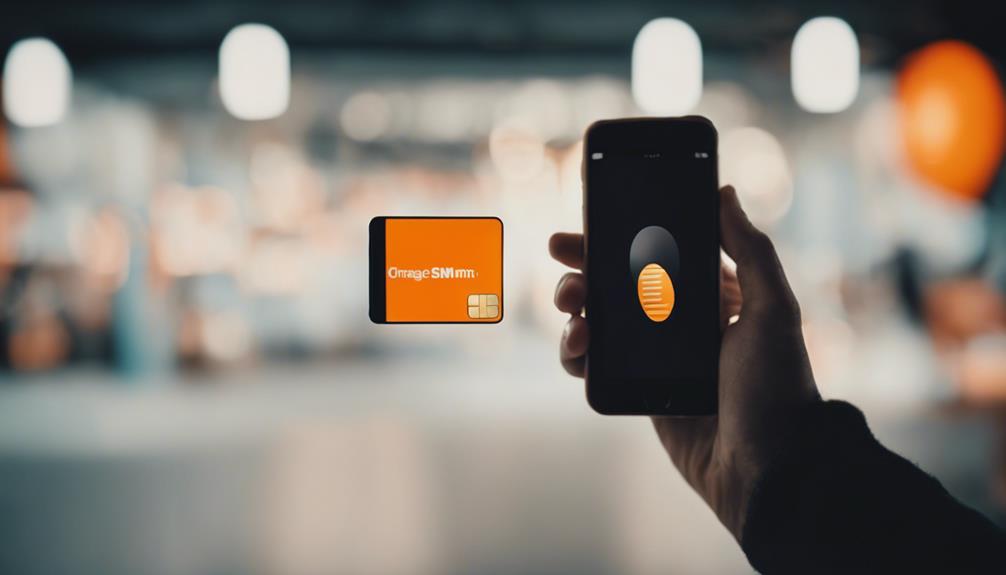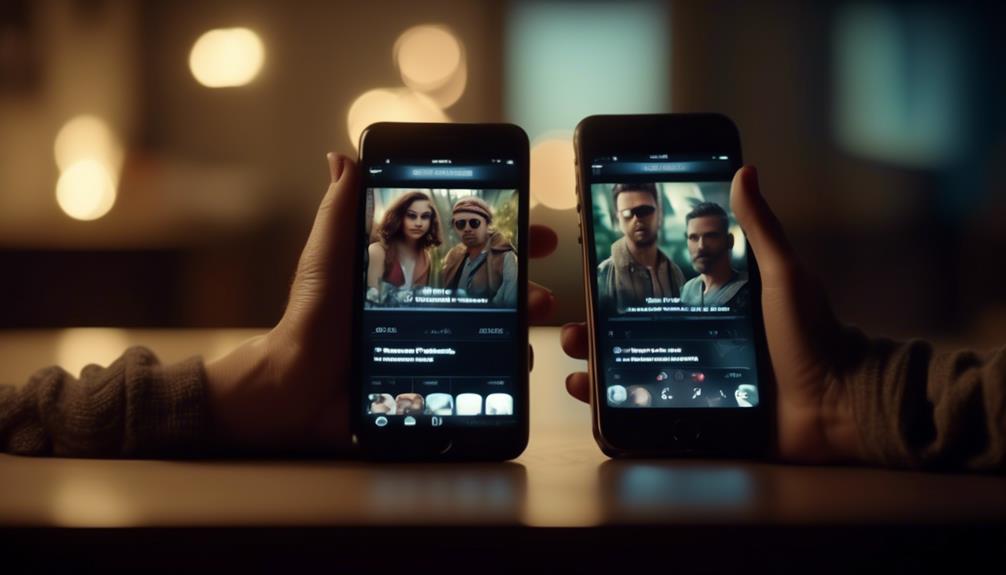W dzisiejszej cyfrowej erze nasze smartfony stały się integralną częścią naszego życia, służąc jako skarbnica ukochanych wspomnień uwiecznionych na zdjęciach i filmach. WhatsApp, popularna aplikacja do komunikacji, stała się również preferowaną platformą do dzielenia się tymi chwilami z naszymi bliskimi.
Jednak czasami możemy chcieć przenieść te cenne zdjęcia z WhatsApp na nasz komputer w celu bezpiecznego przechowywania lub dalszej edycji. Jeśli jesteś ciekawy, jak to zrobić w sposób bezproblemowy, pozostań z nami, gdy omówimy krok po kroku proces, który umożliwi ci łatwe przeniesienie zdjęć z WhatsApp na komputer.
Podstawowe wnioski
- Istnieją dwa sposoby, aby zainstalować WhatsApp na komputerze: pobranie aplikacji na pulpit lub dostęp do WhatsApp Web za pośrednictwem przeglądarki internetowej.
- Aby połączyć telefon z komputerem, użyj kabla USB i upewnij się, że telefon jest odblokowany, a ekran jest aktywny. Następnie zeskanuj kod QR wyświetlany na ekranie komputera za pomocą skanera WhatsApp na telefonie.
- Aby przenieść zdjęcia z WhatsApp na komputer, możesz je udostępnić za pomocą poczty elektronicznej lub przechowywania w chmurze z telefonu, lub połączyć telefon z komputerem za pomocą kabla USB i ręcznie skopiować zdjęcia z folderu WhatsApp na telefonie do wybranego miejsca na komputerze.
- Aby zapisać zdjęcia z WhatsApp na komputerze, otwórz WhatsApp na telefonie, otwórz czat zawierający zdjęcia, dotknij zdjęcia, aby otworzyć je w pełnym widoku, a następnie dotknij ikony pobierania, aby je zapisać na urządzeniu. Połącz telefon z komputerem za pomocą kabla USB i skopiuj pobrane zdjęcia do wybranego folderu na komputerze.
Zainstaluj WhatsApp na swoim komputerze
Aby rozpocząć proces przenoszenia zdjęć z WhatsApp na komputer, najpierw musisz zainstalować WhatsApp na komputerze. Instalacja WhatsApp na komputerze umożliwia dostęp i zarządzanie wiadomościami i plikami multimedialnymi WhatsApp bezpośrednio z pulpitu.
Istnieją dwie metody instalacji WhatsApp na komputerze – za pomocą aplikacji WhatsApp na pulpicie lub poprzez dostęp do WhatsApp Web za pośrednictwem przeglądarki.
Aby zainstalować WhatsApp za pomocą aplikacji na pulpicie, musisz odwiedzić oficjalną stronę WhatsApp i pobrać aplikację zgodną z Twoim systemem operacyjnym. Po pobraniu uruchom instalator i postępuj zgodnie z instrukcjami wyświetlanymi na ekranie, aby zakończyć proces instalacji. Po zainstalowaniu otwórz aplikację WhatsApp na pulpicie i zeskanuj kod QR wyświetlony za pomocą skanera WhatsApp na smartfonie. To połączy Twoje konto WhatsApp z aplikacją na pulpicie i zsynchronizuje Twoje wiadomości i pliki multimedialne.
Alternatywnie, możesz uzyskać dostęp do WhatsApp Web, otwierając przeglądarkę i odwiedzając stronę web.whatsapp.com. Na swoim smartfonie otwórz WhatsApp i naciśnij menu trzech kropek. Z menu wybierz "WhatsApp Web" i zeskanuj kod QR wyświetlony na ekranie komputera. To ustanowi połączenie między Twoim telefonem a komputerem, umożliwiając dostęp i przenoszenie zdjęć z WhatsApp.
Podłącz swój telefon do komputera
Po pomyślnym zainstalowaniu WhatsApp na komputerze, kolejnym krokiem jest nawiązanie połączenia między telefonem a komputerem. To połączenie pozwoli Ci łatwo przesyłać zdjęcia i inne pliki z WhatsApp na komputer.
Aby połączyć telefon z komputerem, postępuj zgodnie z poniższymi krokami:
- Podłącz telefon do komputera za pomocą kabla USB.
- Upewnij się, że telefon jest odblokowany, a ekran jest aktywny.
- Na komputerze otwórz aplikację WhatsApp.
- Przejdź do menu ustawień i wybierz opcję "WhatsApp Web/Desktop".
Na ekranie komputera pojawi się kod QR.
- Otwórz aplikację WhatsApp na telefonie i dotknij menu z trzema kropkami.
- Wybierz opcję "WhatsApp Web/Desktop" i zeskanuj kod QR wyświetlany na ekranie komputera.
- Po zeskanowaniu kodu QR połączenie zostanie nawiązane, a teraz możesz łatwo przesyłać zdjęcia z WhatsApp na komputer.
Zlokalizuj i przetransferuj zdjęcia
Aby przetransferować zdjęcia z WhatsApp na komputer, będziesz musiał zlokalizować i wybrać żądane zdjęcia w aplikacji WhatsApp. Postępuj zgodnie z poniższymi krokami, aby wykonać to zadanie:
- Otwórz WhatsApp na swoim telefonie.
- Przejdź do czatu zawierającego zdjęcia, które chcesz przetransferować.
- Zlokalizuj żądane zdjęcia wewnątrz czatu.
- Przytrzymaj dłużej na zdjęciu, aż pojawi się menu.
- Dotknij opcji "Przekaż" z menu.
- W nowym oknie wybierz opcję udostępnienia zdjęcia poza WhatsApp.
- Wybierz metodę udostępniania, taką jak e-mail lub przechowywanie w chmurze.
- Wyślij zdjęcie do siebie lub zapisz je w wybranym miejscu.
- Otwórz komputer i otwórz e-mail lub przechowywanie w chmurze, aby pobrać przetransferowane zdjęcia.
Aby przesłać zdjęcia, użyj kabla USB
Aby przenieść zdjęcia z WhatsApp na komputer za pomocą kabla USB, możesz skorzystać z bardziej bezpośredniej i efektywnej metody. Polega ona na podłączeniu telefonu do komputera za pomocą kabla USB i uzyskaniu dostępu do folderu WhatsApp w celu przeniesienia zdjęć. Oto jak to zrobić:
- Podłącz telefon do komputera za pomocą kabla USB.
- Na komputerze otwórz eksplorator plików i przejdź do pamięci telefonu.
- Znajdź folder WhatsApp i otwórz go.
- W folderze WhatsApp znajdź folder Media i otwórz go.
- Znajdź folder Zdjęcia i otwórz go.
- Wybierz zdjęcia, które chcesz przenieść, i skopiuj je do wybranego miejsca na komputerze.
- Po zakończeniu transferu bezpiecznie odłącz telefon od komputera.
Zapisz zdjęcia na swoim komputerze
Aby zapisać zdjęcia na komputerze, będziesz musiał wybrać folder docelowy i postępować zgodnie z kilkoma prostymi krokami. Po pierwsze, otwórz WhatsApp na swoim telefonie i przejdź do czatu zawierającego zdjęcia, które chcesz zapisać. Następnie dotknij zdjęcia, aby otworzyć je w pełnym widoku. Następnie dotknij ikony pobierania, zazwyczaj przedstawionej jako strzałka skierowana w dół, aby zapisać zdjęcie na swoim urządzeniu. Po pobraniu zdjęcia, podłącz swój telefon do komputera za pomocą kabla USB. Otwórz folder docelowy na swoim komputerze, gdzie chcesz zapisać zdjęcia. Na koniec, zlokalizuj pobrane zdjęcia na swoim telefonie i skopiuj-wklej lub przeciągnij i upuść je do folderu docelowego na komputerze.
| Krok | Instrukcje |
|---|---|
| 1 | Otwórz WhatsApp na swoim telefonie |
| 2 | Przejdź do czatu z pożądanym zdjęciem |
| 3 | Otwórz zdjęcie w pełnym widoku |
| 4 | Dotknij ikony pobierania, aby zapisać zdjęcie |
| 5 | Podłącz swój telefon do komputera za pomocą kabla USB |
| 6 | Otwórz folder docelowy na swoim komputerze |
| 7 | Skopiuj-wklej lub przeciągnij i upuść pobrane zdjęcia do folderu |
Najczęściej zadawane pytania
Czy mogę przenieść zdjęcia z WhatsApp na mój komputer bez instalowania WhatsApp na moim komputerze?
Tak, jest możliwe przesyłanie zdjęć z WhatsApp na komputer bez instalowania aplikacji WhatsApp na komputerze. Można to zrobić, korzystając z WhatsApp Web na komputerze i pobierając zdjęcia stamtąd.
Co powinienem zrobić, jeśli mój telefon nie łączy się z moim komputerem?
Jeśli twój telefon nie łączy się z komputerem, istnieje kilka kroków, które możesz podjąć, aby rozwiązać ten problem. Po pierwsze, upewnij się, że oba urządzenia są poprawnie podłączone za pomocą kabla USB. Ponowne uruchomienie obu urządzeń i sprawdzenie dostępnych aktualizacji oprogramowania może również pomóc rozwiązać problem.
Jak zlokalizować i przesłać konkretne zdjęcia z Whatsapp na mój komputer?
Aby zlokalizować i przetransferować konkretne zdjęcia z Whatsapp na komputer, możesz podłączyć swój telefon do komputera za pomocą kabla USB, przejść do folderu mediów Whatsapp i ręcznie skopiować wybrane zdjęcia do pamięci komputera.
Czy jest możliwe przesłanie zdjęć z Whatsapp na mój komputer przy użyciu połączenia Wi-Fi zamiast kabla USB?
Tak, istnieje możliwość przesyłania zdjęć z WhatsAppa na komputer za pomocą połączenia Wi-Fi zamiast kabla USB. Można to zrobić, korzystając z interfejsu WhatsApp Web na komputerze i pobierając wybrane zdjęcia.
Czy mogę bezpośrednio zapisać przeniesione zdjęcia do określonego folderu na moim komputerze zamiast domyślnej lokalizacji?
Tak, jest możliwe zapisanie przesyłanych zdjęć z WhatsApp bezpośrednio do określonego folderu na komputerze. Wybierając żądany folder jako miejsce docelowe podczas procesu transferu, możesz łatwo zorganizować swoje zdjęcia.